Cara menambahkan berdasarkan bulan di google sheets (dengan contoh)
Seringkali, Anda mungkin ingin menjumlahkan nilai kumpulan data tertentu di Google Spreadsheet berdasarkan bulannya.
Contoh langkah demi langkah berikut menunjukkan cara melakukan hal ini.
Langkah 1: Masukkan datanya
Pertama, masukkan nilai dari kumpulan data yang menunjukkan total penjualan suatu produk pada tanggal berbeda:
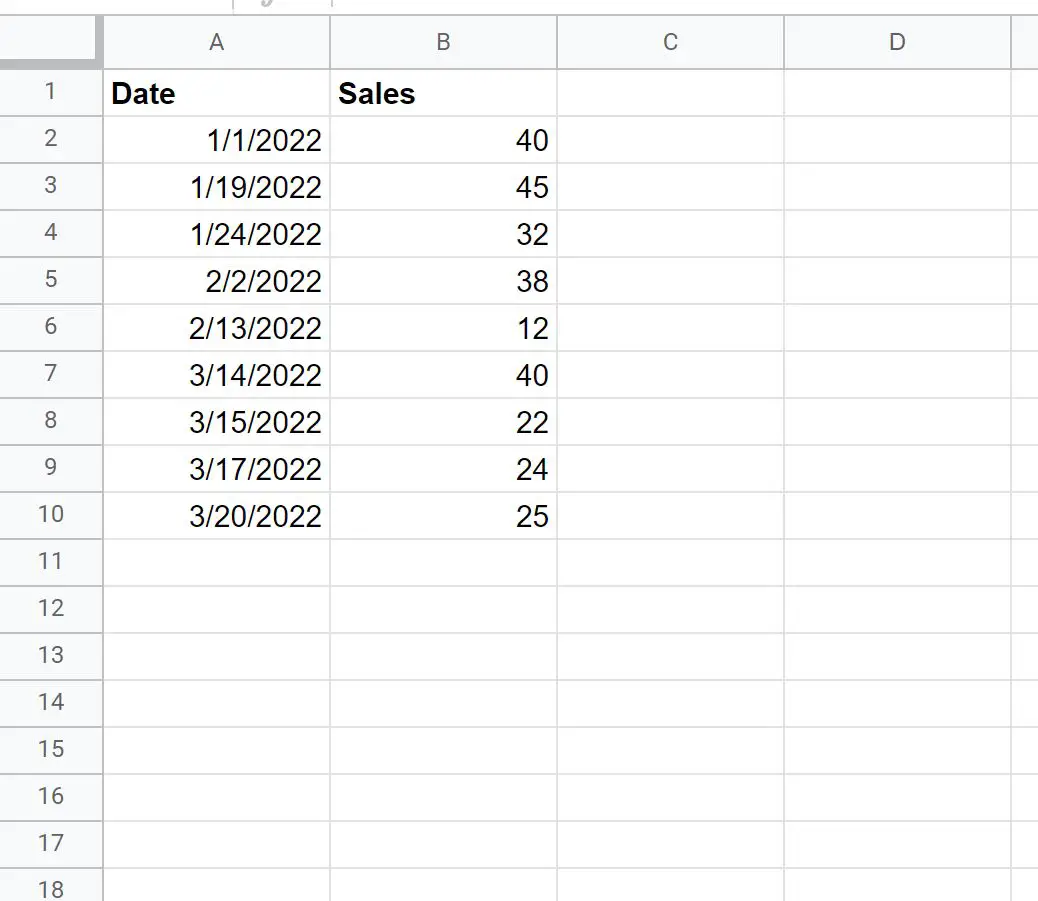
Langkah 2: Ekstrak bulan dari tanggal
Selanjutnya, kita perlu menggunakan fungsi =MONTH() untuk mengekstrak bulan dari setiap tanggal.
Dalam contoh kita, kita akan mengetikkan rumus berikut di sel D2 :
=MONTH( A2 )
Kami kemudian akan menyeret dan mengisi rumus ini ke setiap sel yang tersisa di kolom D:
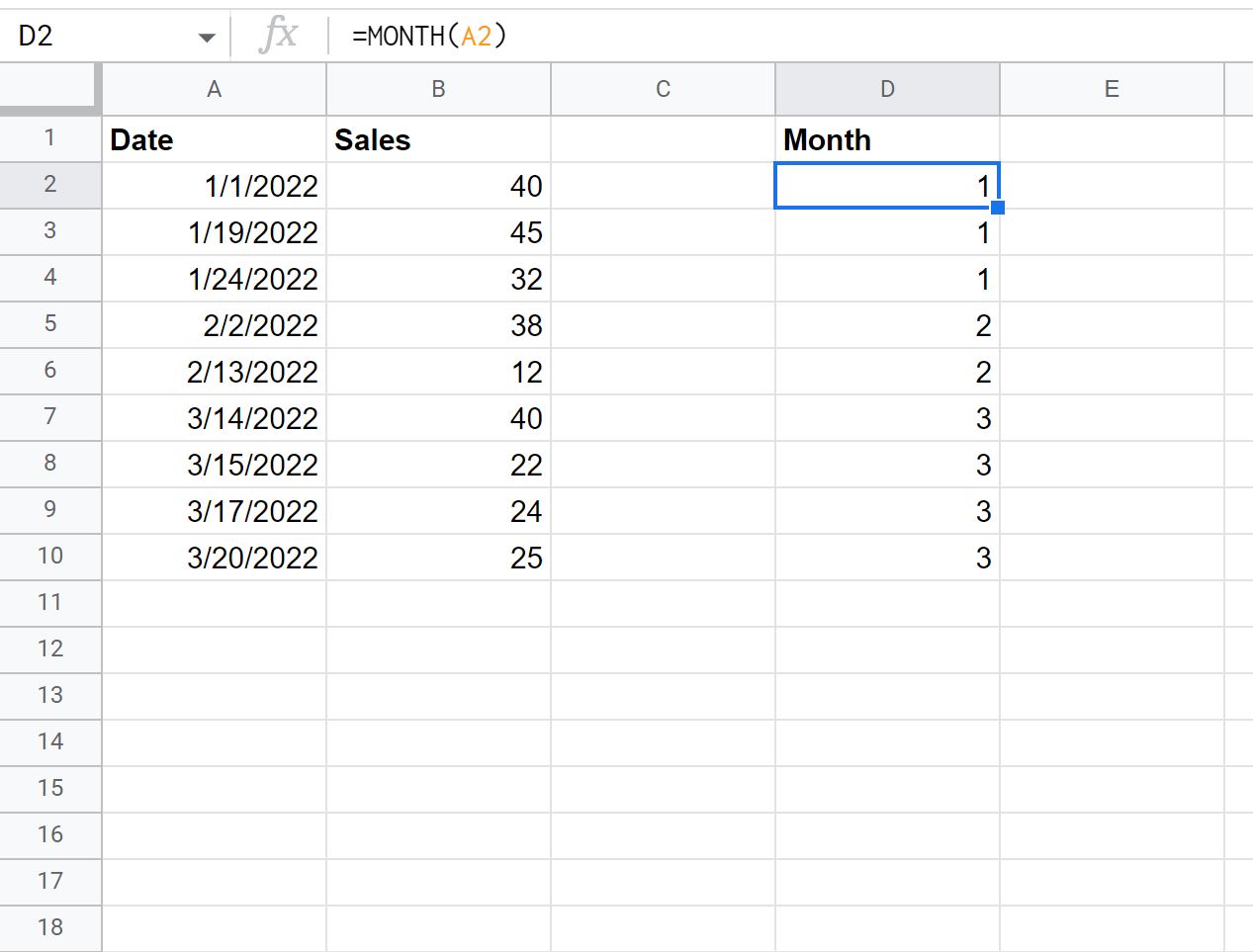
Langkah 3: Temukan bulan-bulan unik
Selanjutnya, kita perlu menggunakan fungsi =UNIQUE() untuk menghasilkan daftar bulan unik.
Dalam contoh kita, kita akan mengetikkan rumus berikut di sel F2 :
=SINGLE( D2:D10 )
Ini akan menghasilkan daftar bulan unik:
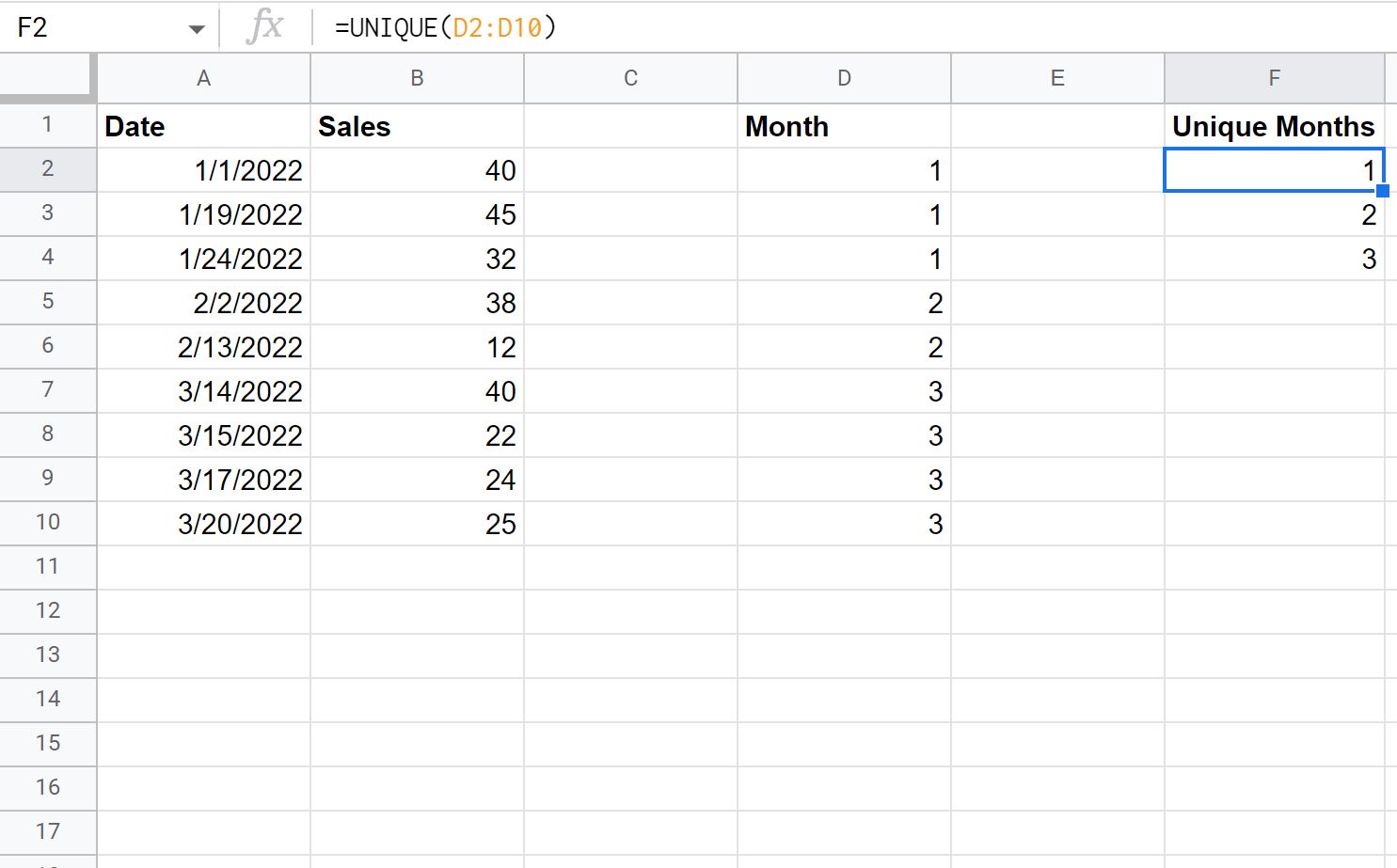
Langkah 4: Temukan jumlah per bulan
Selanjutnya, kita akan menggunakan fungsi SUMIF(range, kriteria, sum_range) untuk mencari jumlah penjualan yang dilakukan setiap bulannya.
Dalam contoh kita, kita akan mengetikkan rumus berikut di sel G2 :
=SUMIF( $D$2:$D$10 , F2 , $B$2:$B$10 )
Kami kemudian akan menyeret dan mengisi rumus ini ke sel yang tersisa di kolom G:
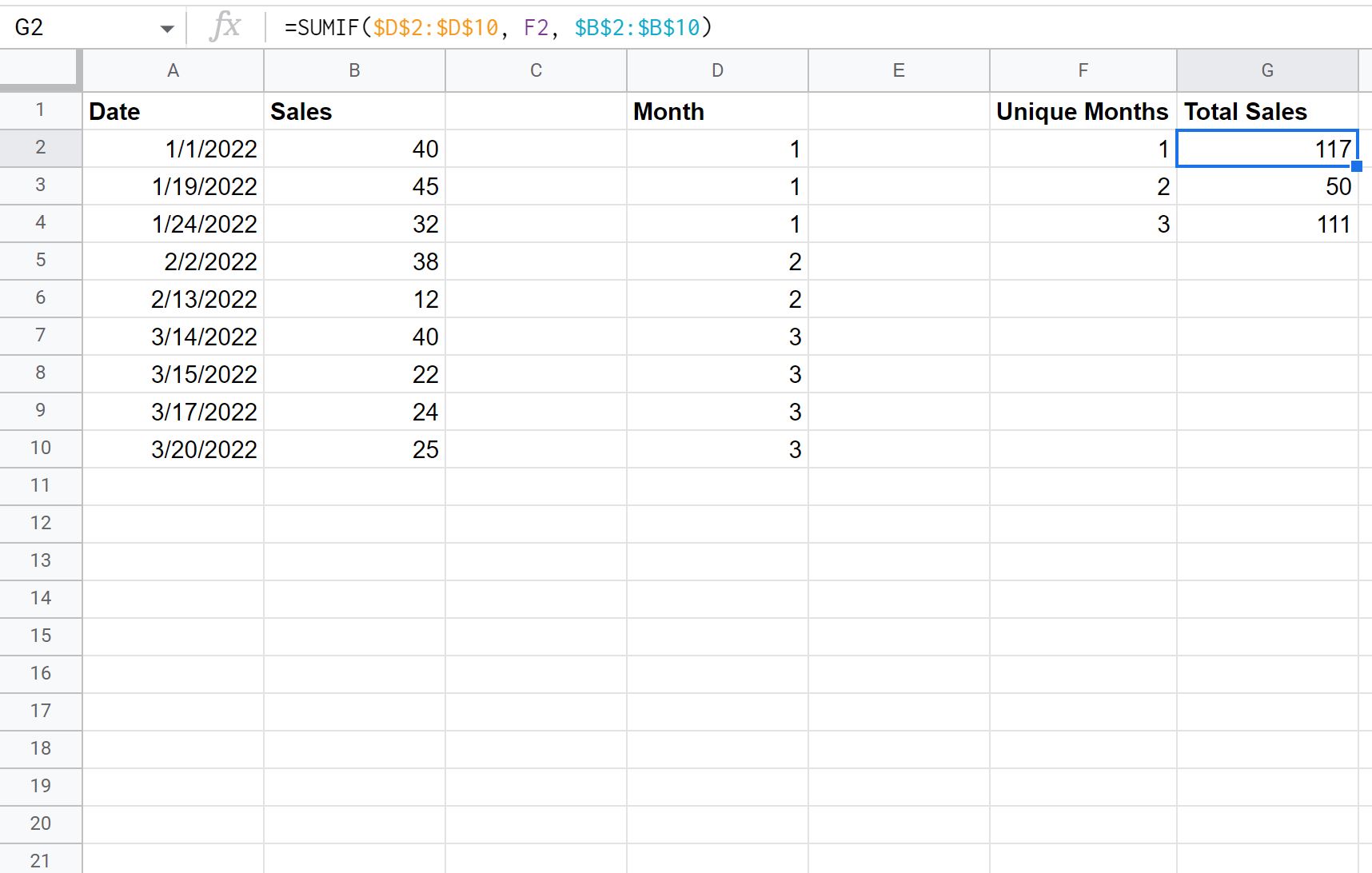
Ini memberitahu kita:
- Secara total, 117 penjualan dilakukan pada bulan Januari.
- Secara total, 50 penjualan dilakukan pada bulan Februari.
- Secara total, 111 penjualan dilakukan pada bulan Maret.
Sumber daya tambahan
Tutorial berikut menjelaskan cara melakukan tugas umum lainnya di Google Spreadsheet:
Cara menghitung ringkasan lima digit di Google Sheets
Cara menggunakan SUMIF yang terdapat di Google Sheets